- Autors Lauren Nevill [email protected].
- Public 2023-12-16 18:54.
- Pēdējoreiz modificēts 2025-01-23 15:22.
Interneta pārlūkprogrammas Opera ekspress paneļa logi ir populāri daudziem tā lietotājiem. Ar tās palīdzību jūs varat tikai vienu reizi pievienot bieži apmeklētās lapas adresi, un nākamajam ierakstam vienkārši noklikšķiniet ar peles kreiso taustiņu uz lapas attēla. Šis pakalpojums patika daudziem cilvēkiem, taču laika gaitā bezmaksas logi panelī beidzās. Izrādās, ka daudzu pārlūkprogrammu konfigurācijas iestatījumos ir elements šo logu palielināšanai.
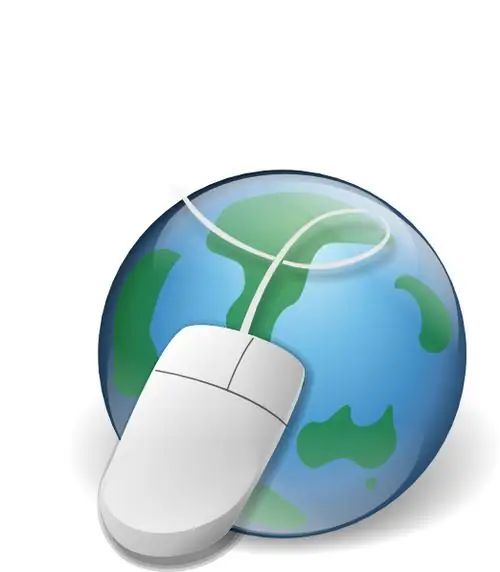
Nepieciešams
Interneta pārlūkprogrammas Opera, Google Chrome, Mozilla Firefox
Instrukcijas
1. solis
Operā varat palielināt bezmaksas logu skaitu, rediģējot speeddial.ini konfigurācijas failu. Pirms rediģējat šo failu, jums ir jāaizver pārlūkprogramma. Šo failu var atrast vietnē C: / Documents and Settings / User / Application Data / Opera / Opera / profile. Meklējiet tajā šādas rindas un, ja tādas nav, pievienojiet tās:
[Izmērs]
Rindas = x
Kolonnas = x
Simbola "x" vietā jums jāievada sava nozīme. Ja iestatīsit Rows = 4 un Columns = 4, ekspress panelī tiks izveidots režģis ar 16 logiem. Ja vērtība ir 5, tad būs 25 logi utt. Jo vairāk jūs norādīsit vērtību, jo mazāki būs logi.
2. solis
Neaizmirstiet šo failu saglabāt un aizvērt. Palaidiet pārlūkprogrammu, lai pārbaudītu izmaiņas.
3. solis
Šī funkcija ir vāji ieviesta pārlūkprogrammā Google Chrome. Express paneļa logiem nav iestatījumu. Šo problēmu var novērst, izmantojot programmu Ātrā zvana.
4. solis
Pēc šī paplašinājuma instalēšanas Express panelis tiek automātiski paplašināts līdz 12 bezmaksas logiem. Bet 12 logi daudziem interneta lietotājiem ir diezgan mazs skaitlis, tāpēc paplašinājuma iestatījumos varat iestatīt vērtību, kas vienāda ar 81.
5. solis
Arī šis papildinājums ļauj rediģēt ne tikai katru logu, bet arī ātrās piekļuves lapu kopumā, kontrolējot noklusējuma meklētājprogrammu.
6. solis
Firefox pārlūkprogrammā nav ekspress paneļa, šim papildinājumam tika piešķirts cits nosaukums - vizuālās grāmatzīmes. Arī to skaits ir ierobežots. Lai rediģētu vizuālo grāmatzīmju vērtību, atveriet jaunu lapu un meklēšanas joslā ievadiet komandu about: config, pēc tam nospiediet taustiņu Enter.
7. solis
Atvērtajā logā ar peles labo pogu noklikšķiniet un atlasiet jauno komandu, konteksta izvēlnē atlasiet virkni. Nosauciet iestatījumu "yasearch.general.ftab.settings" bez pēdiņām un iestatiet šādu vērtību: {"rows": 5, "cols": 5}. Rindu un kolonnu vērtības ir rindu un kolonnu skaits.






